Excel(エクセル)ASC関数の使い方|全角文字を半角に変換する
使用関数:ASC、PHONETIC
ASC関数とは?
ASCの読み方と意味
ASCはASCIIの略で、文字コードを操作する関数の一つです。アスキーと読みます。
英数字・カタカナ・記号を対象に全角から半角に変換する関数です。逆に半角から全角に変換するJIS関数もあります。
ASC関数の使い方
ASC関数はセル内の全角をそのまま半角に置き換えるわけではありません。別セルに変換された文字列を表示させることになります。
半角文字列を表示させるセルを選択して、「数式」タブ→「関数ライブラリ」→「文字列操作」→プルダウンリストの「ASC」をクリックします。
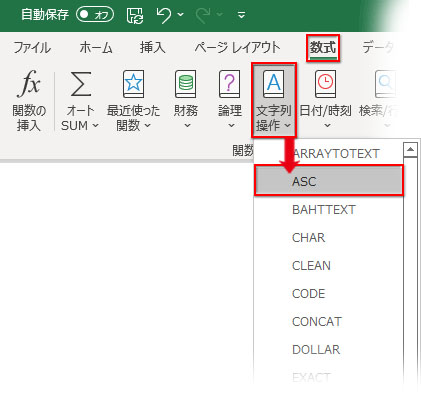
ASC関数の引数は「文字列」1つです。
![]()
引数「文字列」には全角の文字列、または全角の混じった文字列の入ったセルを指定します。
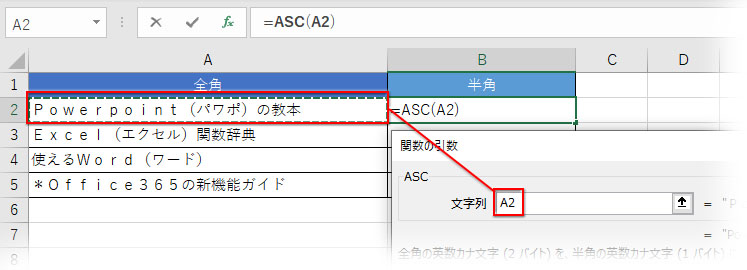
全角の英数字・カタカナ・括弧などが半角に変換され、漢字とひらがなはそのままで返されます。
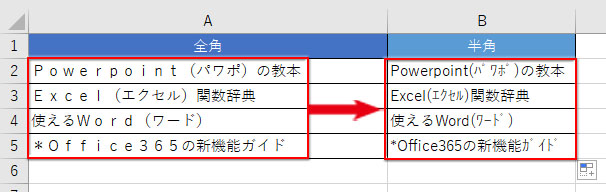
ASC関数の応用
PHONETICとASC関数を組み合わせて氏名から抽出したフリガナを半角で表示
PHONETICは漢字の文字列からフリガナを取り出す関数です。使い方はASCと同様シンプルで、漢字の入ったセルを引数に指定するだけです。
ASC関数の引数「文字列」にPHONETIC関数を入れ子します。
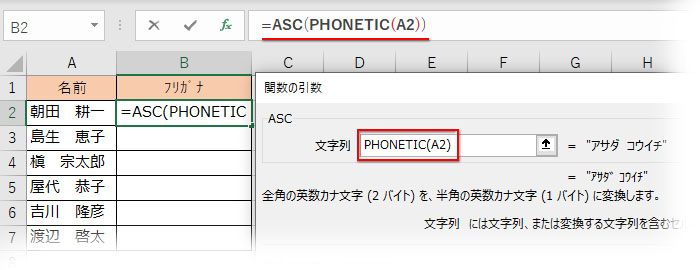
フリガナが半角で表示されました。データの最後までフィルコピーします。
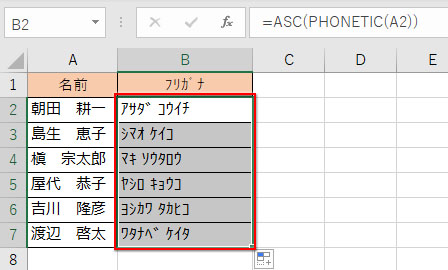
数式: =ASC(PHONETIC(A2))
Excelで文字を変換する関数の一覧
Excelの文字列操作関数には文字を半角・全角・大文字・小文字などに変換する関数が揃っています。
大文字↔小文字へ変換する関数
| 関数名 | 機能 |
|---|---|
| UPPER LOWER PROPER |
小文字を大文字に変換する |
| 大文字を小文字に変換する | |
| 先頭文字を大文字に変換する |
全角↔半角へ変換する関数
| 関数名 | 機能 |
|---|---|
| ASC | 全角文字を半角に変換する |
| JIS | 半角文字を全角に変換する |
ローマ数字↔数値に変換する関数
| 関数名 | 機能 |
|---|---|
| ROMAN ARABIC |
数値をローマ数字に変換する |
| ローマ数字を数値に変換する |
通貨表記、桁数表記へ変換する関数
| 関数名 | 機能 |
|---|---|
| FIXED | 数値を四捨五入して桁区切り記号(カンマ)を付ける |
| YEN DOLLAR BAHTTEXT |
数値を四捨五入して¥と桁区切り記号を付ける |
| 数値を四捨五入して$と桁区切り記号を付ける | |
| 数値をタイの通貨表記に変換する |

